如何下載Youtube影片,下載Youtube上的mp3、mp4音樂至iPhone - Y2meta
如何將YouTube的視頻和音樂下載到iPhone,iPad?今天我將介紹並指導您如何使用Y2meta.to網站輕鬆下載YouTube的mp3,mp4視頻和音樂到你的iPhone或iPad。
Y2meta.to 是一個免費的 Youtube 視頻下載網站,允許您下載 Youtube 上的視頻和 mp3、mp4 音樂,具有最好的質量。支援將 Youtube 視頻快速轉換為 mp3,無需等待,就像其他工具一樣。
此工具在網頁瀏覽器上運行,協助您下載Youtube上的任何影片,而無需安裝任何軟體。 它由經驗豐富的團隊開發並運行,並持續更新以提供使用者最佳的體驗。
複製 Youtube 鏈接
要將 Youtube 視頻下載到您的設備,您需要先獲取 Youtube 視頻鏈接。按照以下步驟獲取 Youtube 視頻鏈接。
第 1 步: 打開 Youtube 應用,找到您要下載的視頻,然後按 分享 按鈕。
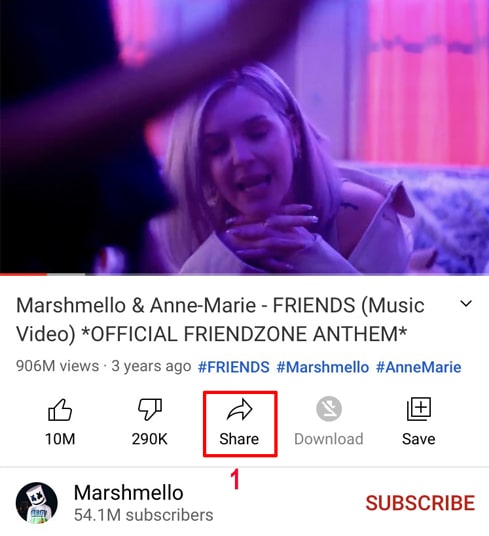
第 2 步: 點擊複製鏈接選項獲取 Youtube 視頻鏈接。
獲取 Youtube 視頻鏈接後,您可以按照以下兩種方式之一的說明下載視頻。
方法 1: 適用於 iOS 13+ 和 iPadOS 13+
第 1 步: 使用 iPhone 或 iPad 上的 Safari 瀏覽器訪問 Y2meta.to 網站。
第 2 步: 將復制的 Youtube 視頻鏈接粘貼到 Y2meta 的輸入框中,然後按 下載 按鈕。
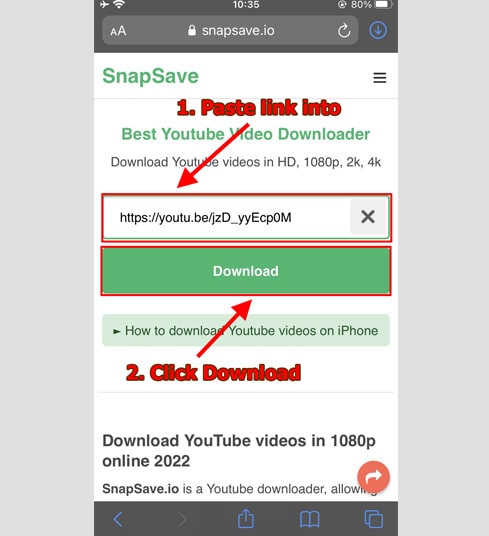
第 3 步: 選擇格式和質量
- 選擇格式(MP3 或 MP4)和您要下載的質量(從 144p 到 1080p - 取決於YouTube 視頻的原始質量)。
- 單擊 Get link 按鈕開始將 Youtube 轉換為 MP3 或 MP4。

第 4 步: 將 Youtube 視頻下載到您的設備
MP4 或 MP3 轉換完成後(通常需要幾秒鐘到幾分鐘),繼續按下載按鈕將文件下載到您的設備。
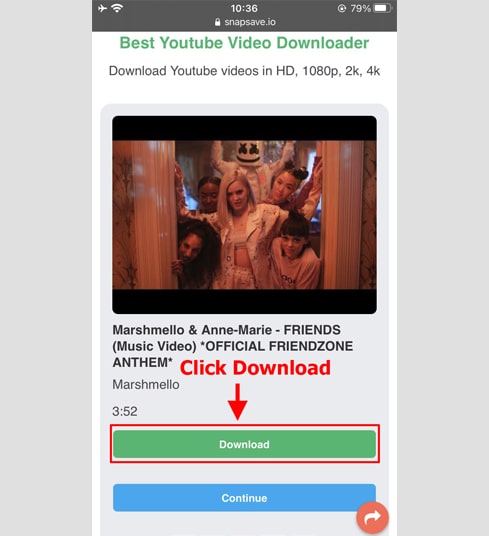
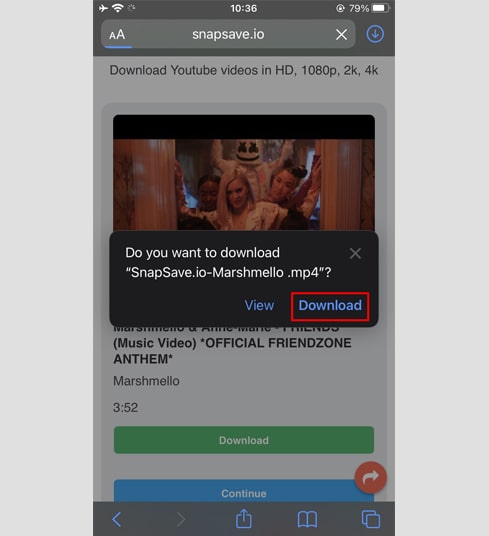
第 5 步: 您會在瀏覽器頂部看到一個下載圖標,如下圖,點擊查看視頻的下載進度。
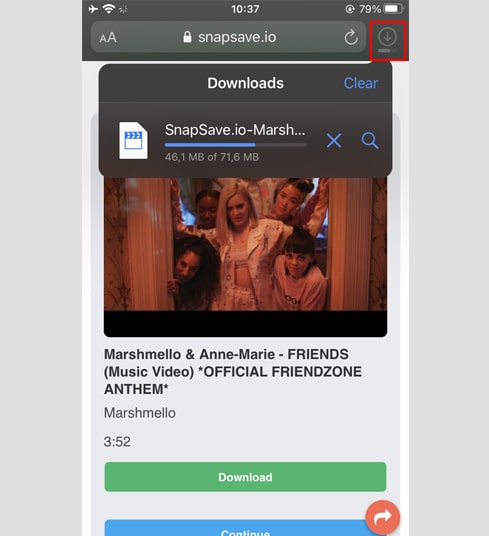
第 6 步: 視頻下載完成後,繼續在 iPhone 上打開 [文件 → 下載] 應用程序。下載的視頻會出現在這裡。
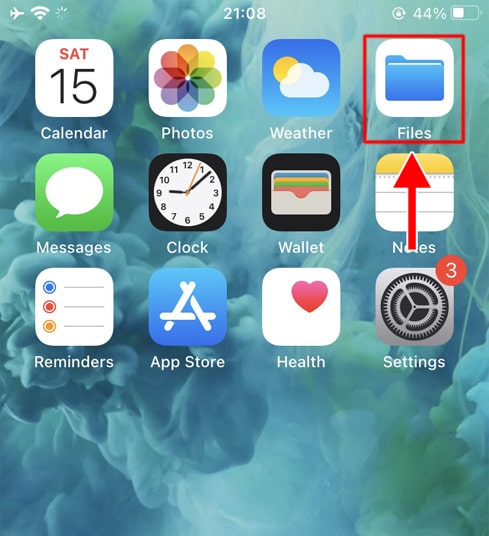
第 7 步: 找到下載的視頻並按住視頻,將出現一個菜單。點擊分享按鈕。
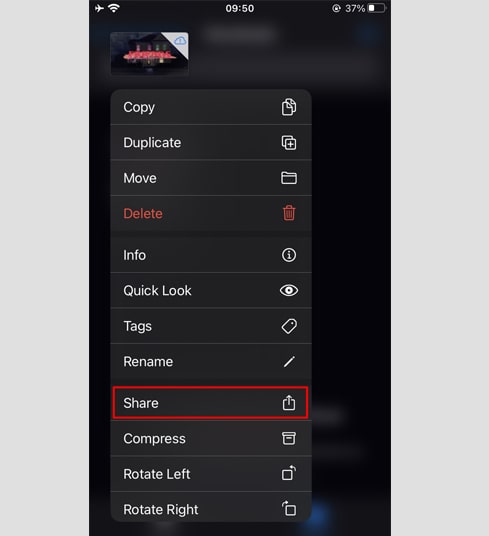
第 8 步: 點擊保存視頻選項。繼續打開照片應用,您的視頻就會出現在這裡。
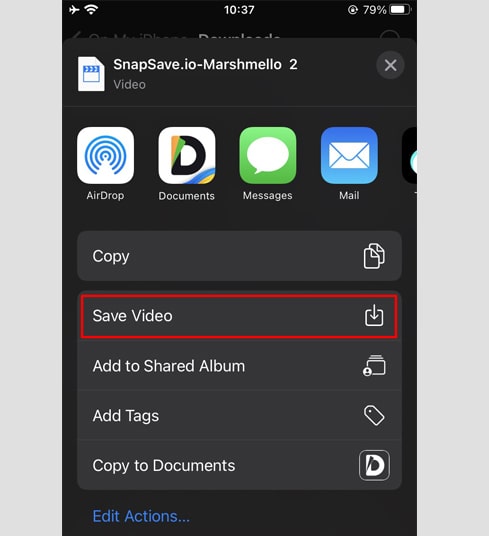

方法 2: 使用 Documents by Readdle 應用程序(適用於 iOS 12 及更低版本)
這種方式使用了一個名為 Documents by Readdle 的免費文件管理器應用程序,它應該適用於大多數 iOS 設備。
第 1 步: 安裝並打開 Documents by Readdle 應用程序。
- 在您的 iOS 設備上,前往 App Store 並蒐索 Documents by Readdle。
- 安裝完成後,啟動 Documents by Readdle。
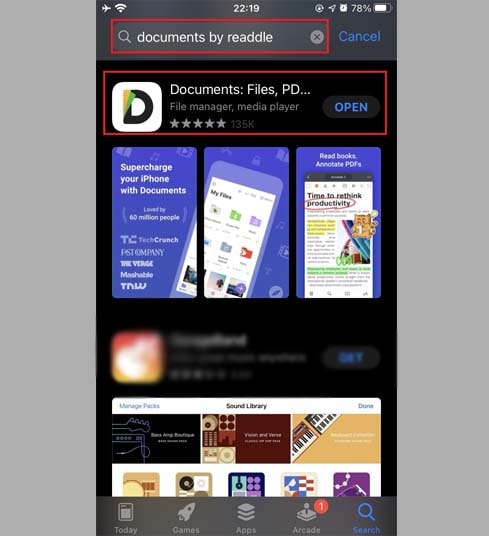
第 2 步: 在 Documents by Readdle 應用程序上訪問 Y2meta.to 網站
在 Documents by Readdle 應用程序上,點按類似於 Safari 圖標的瀏覽器圖標(一個小指南針,在 iPhone 上位於底角。右上角,在 iPad 上此圖標位於左側菜單中),然後將顯示 Web 瀏覽器。
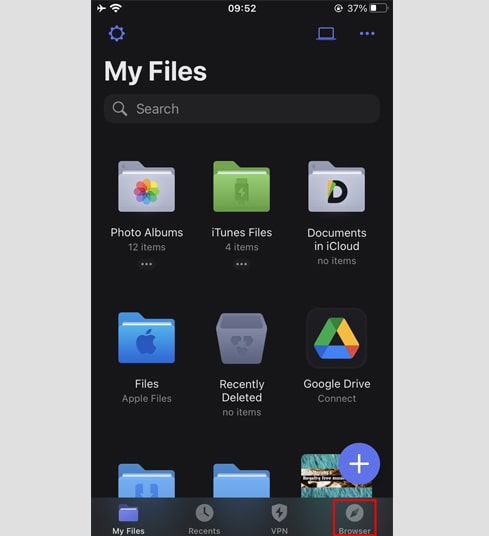
第 3 步: 將 Youtube 視頻鏈接鏈接粘貼到 Y2meta 的輸入框中,然後按下載。
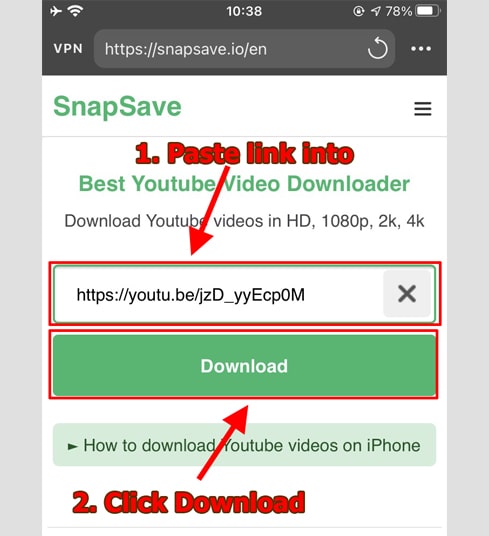
第 4 步: 選擇格式和質量
- 選擇格式(MP3 或 MP4)和您要下載的質量(從 144p 到 1080p - 取決於YouTube 視頻的原始質量)。
- 單擊 Get link 按鈕開始將 Youtube 轉換為 MP3 或 MP4。

第 5 步: 將 Youtube 視頻下載到您的設備
MP4 或 MP3 轉換完成後(通常需要幾秒鐘到幾分鐘),繼續按下載按鈕將文件下載到您的設備。
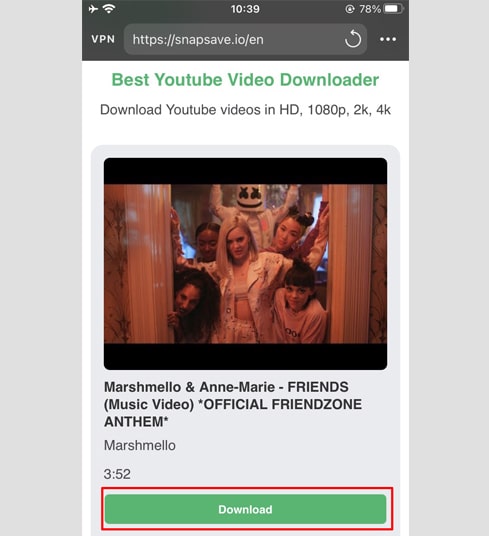
第 6 步: 您可以重命名文件,然後單擊完成按鈕完成視頻保存。
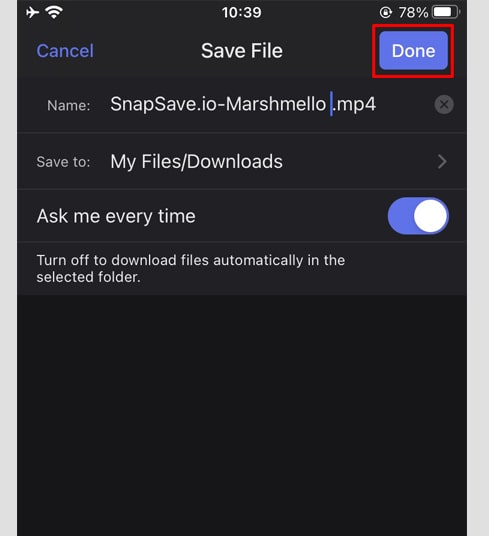
第 7 步: 將下載的視頻移至 Photos 文件夾。
- 點擊我的文件圖標(在右下角)→下載查看視頻下載進度。
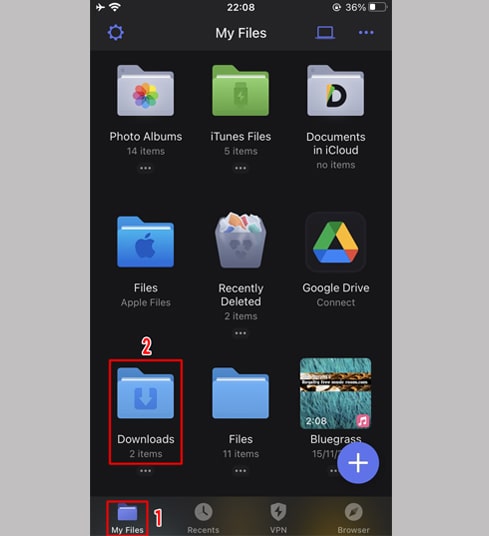
- 在 Downloads 文件夾中,點擊視頻正下方的三個點圖標,點擊 [Move -> Photos] 將視頻移動到該文件夾.在照片下,您現在可以在照片庫中離線欣賞視頻。
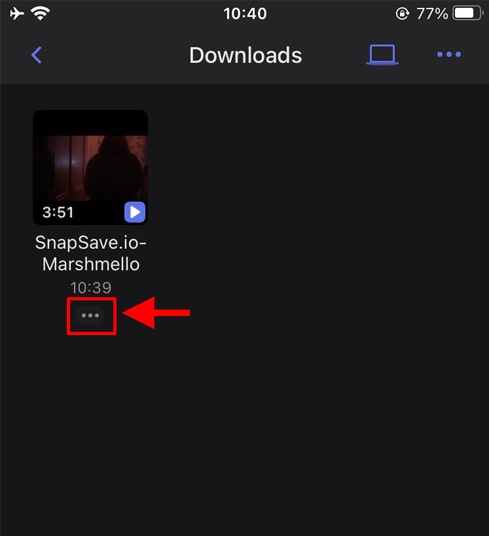
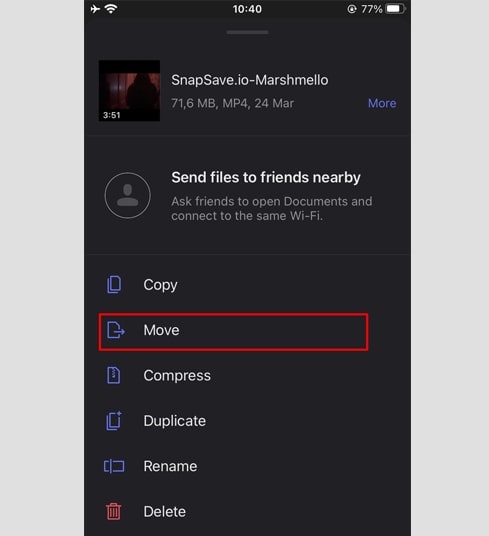
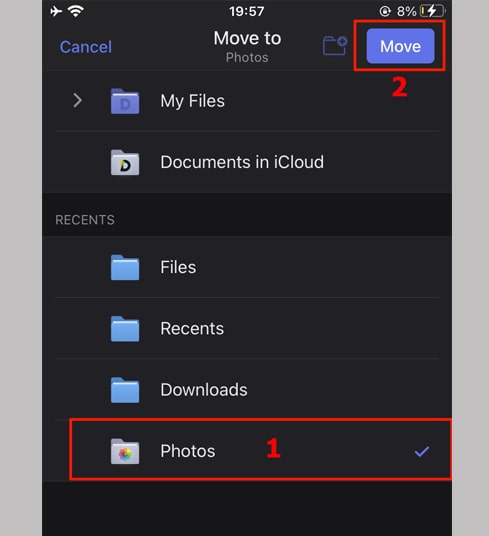
- 打開 Photo 應用並欣賞下載的視頻。

如果在使用過程中遇到任何錯誤,請與我們聯繫以獲得協助。: [email protected]